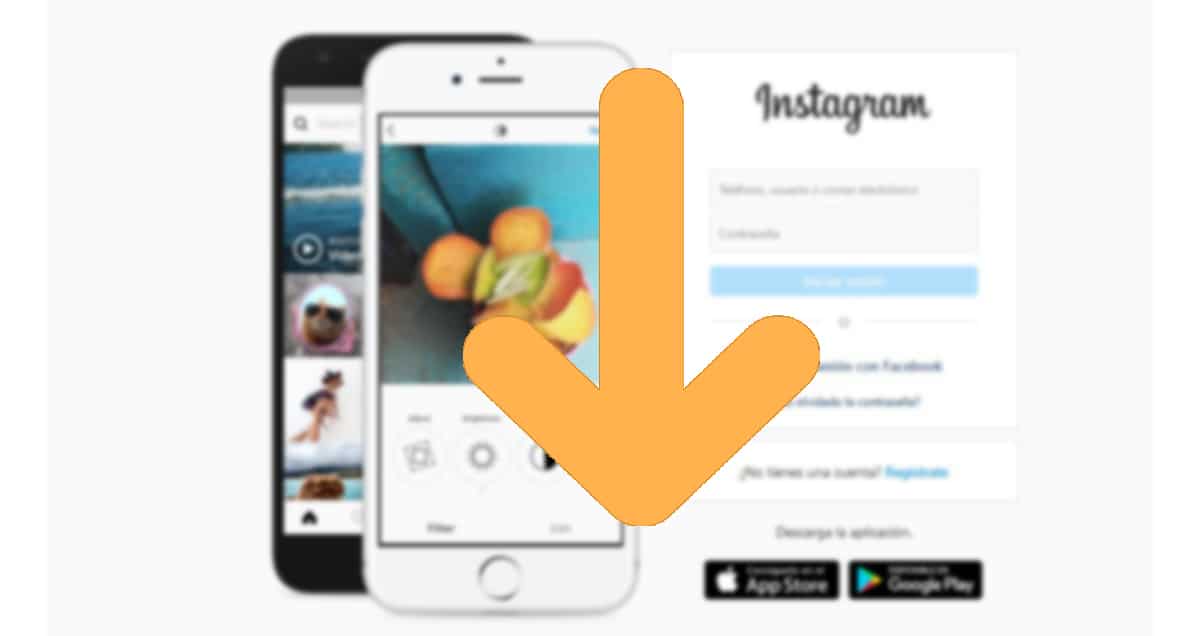
โซเชียลเน็ตเวิร์กมี ความบ้าคลั่งในการครอบครองที่แปลกประหลาด possession ไม่ยุติธรรมกับเนื้อหาทั้งหมดที่ผู้ใช้อัปโหลดไปยังบริการของตน โดยที่ผู้ใช้ไม่มีตัวเลือกในการเปลี่ยนแปลงข้อกำหนด โดยการใช้แพลตฟอร์มเหล่านี้ เราจำเป็นต้องยอมรับเงื่อนไขการใช้งานที่แพลตฟอร์มนั้นยึดสิทธิ์ อย่างน้อยก็ในบางส่วน
เพื่อปกป้องสิทธิ์เหล่านั้น โซเชียลมีเดียและแพลตฟอร์มวิดีโอ ไม่อนุญาตให้ดาวน์โหลดวิดีโอที่มีอยู่ได้ง่าย บนแพลตฟอร์มของพวกเขา เช่นเดียวกับรูปภาพ อย่างไรก็ตาม แม้ว่าการดาวน์โหลดภาพจะง่ายเหมือนกับการจับภาพหน้าจอ แต่อย่างน้อยก็ไม่ใช่กรณีเดียวกันกับวิดีโอ Instagram.
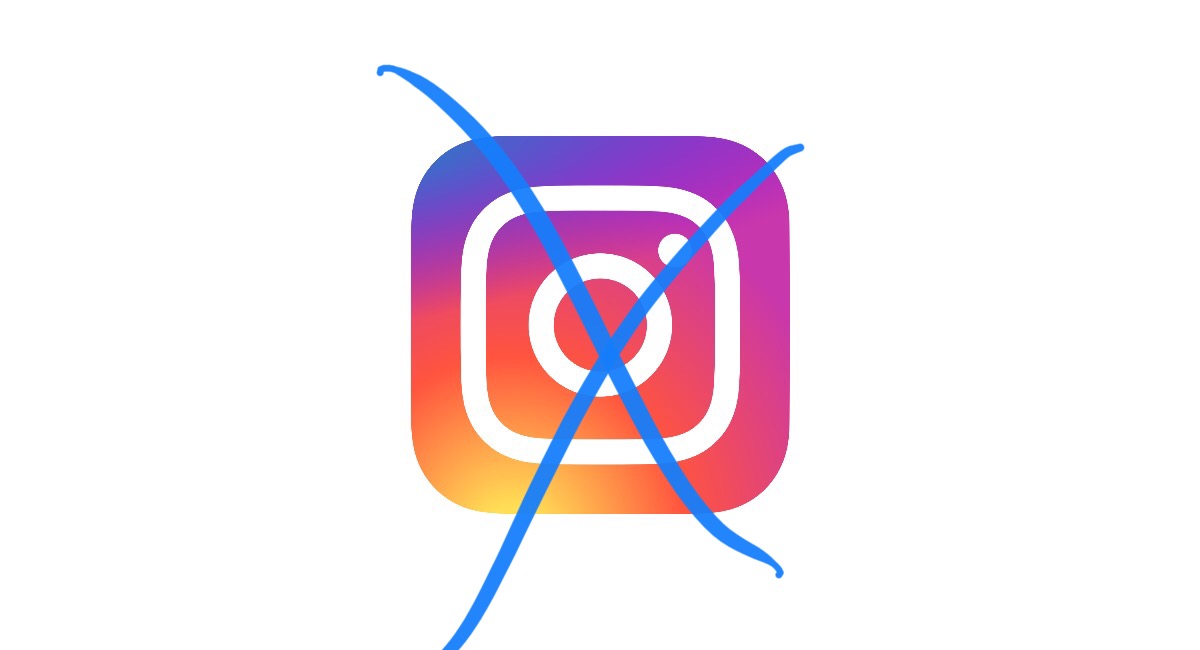
แพลตฟอร์มเดียวที่ หากอนุญาตให้ดาวน์โหลดวิดีโอได้โดยตรงก็คือ YouTubeตราบใดที่คุณเป็นสมาชิก YouTube Music บน Instagram หรือบน Instagram TV เรามีตัวเลือกในการดาวน์โหลดวิดีโอที่เผยแพร่บนทั้งสองแพลตฟอร์ม ด้วยเหตุนี้ เราจึงต้องหันไปใช้แอปพลิเคชัน/บริการของบุคคลที่สามเพื่อดำเนินการนี้
ตามปกติแล้ว วิธีการส่วนใหญ่ที่ใช้งานได้กับแพลตฟอร์ม พวกเขามักจะไม่ทำงานในที่อื่น ๆเนื่องจากแอปพลิเคชันมักจะเป็นเอกสิทธิ์แม้ว่าจะไม่เสมอไป โดยเฉพาะอย่างยิ่งถ้าเราพูดถึงคอมพิวเตอร์เดสก์ท็อป
วิธีดาวน์โหลดวิดีโอ Instagram บนอุปกรณ์ใด ๆ
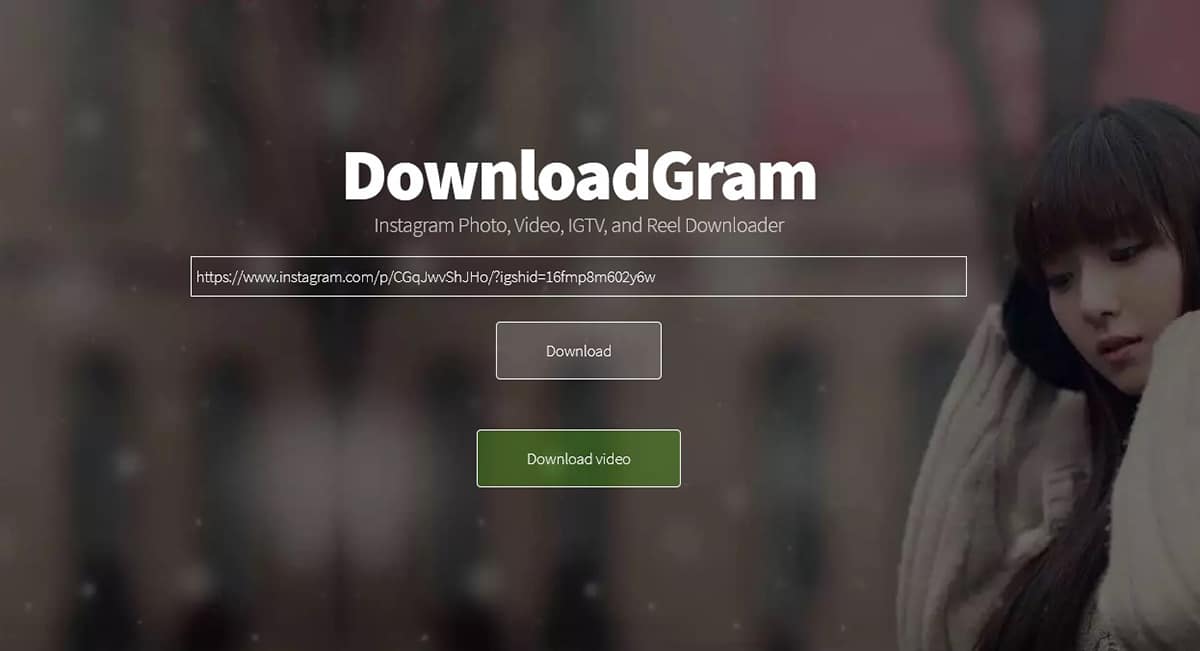
เราพบวิธีแก้ปัญหาที่ง่ายและรวดเร็วในการดาวน์โหลดวิดีโอ Instagram บนเว็บไซต์ DownloadGram ซึ่งเป็นเว็บไซต์ที่เราต้องทำเท่านั้น วางที่อยู่ของโพสต์ที่มีวิดีโอ ที่เราต้องการดาวน์โหลดและคลิกที่ดาวน์โหลด
วินาทีต่อมา ปุ่มใหม่จะปรากฏขึ้นพร้อมข้อความดาวน์โหลดวิดีโอ, ปุ่มที่จะทำให้เราสามารถดาวน์โหลดวิดีโอของสิ่งตีพิมพ์นั้นมายังทีมงานของเราได้
บริการฟรีที่เราสามารถทำได้ ใช้ได้ทั้งบนอุปกรณ์มือถือผ่านเบราว์เซอร์ใด ๆ ที่ช่วยให้เราสามารถดาวน์โหลดเนื้อหา (Safari, Chrome, Firefox) เช่น บนคอมพิวเตอร์เครื่องใดก็ได้โดยไม่คำนึงถึงระบบปฏิบัติการของคุณ (Windows, macOS หรือ Ubuntu)
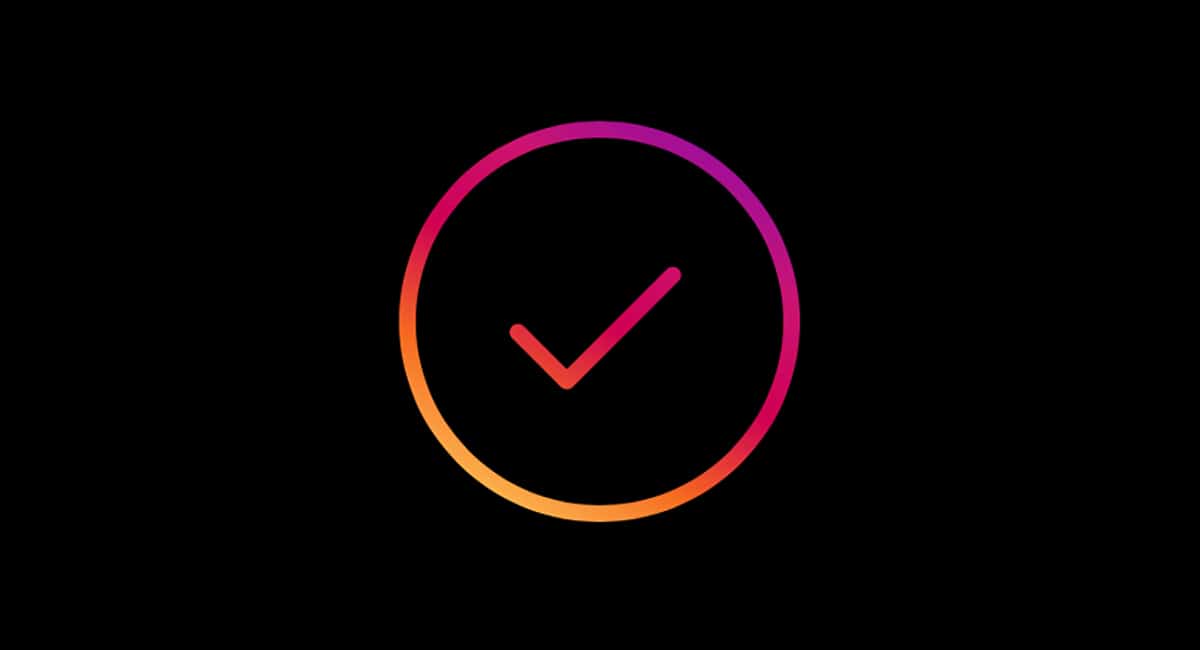
วิธีดาวน์โหลดวิดีโอ Instagram บน iPhone
Amerigo
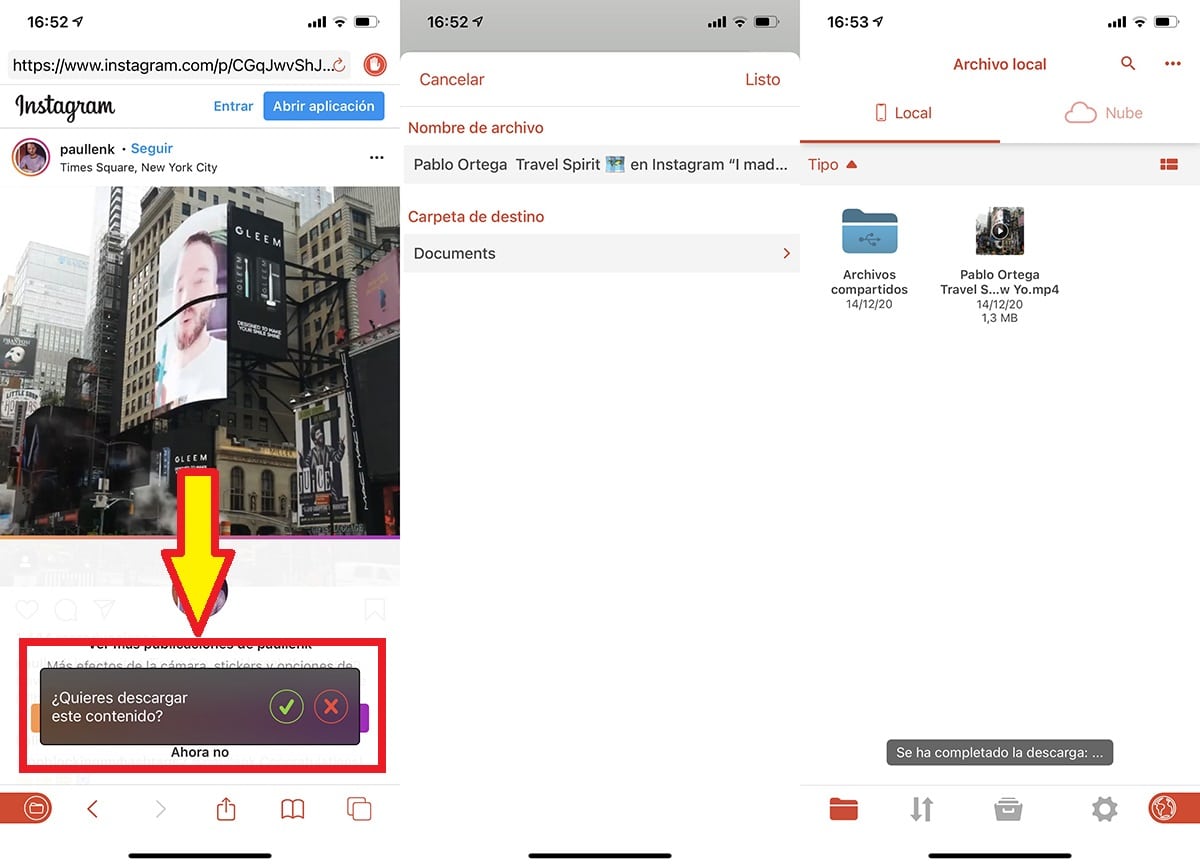
เบื้องหลังชื่อที่แปลกประหลาดนี้ เราพบหนึ่งในแอปพลิเคชั่นที่ดีที่สุดสำหรับ iOS iOS ดาวน์โหลดไฟล์ใด ๆ, ไม่ว่าจะเป็นจาก YouTube, Facebook, Twitter, Instagram, หน้าเว็บที่ช่วยให้เราสามารถทำซ้ำเนื้อหาผ่านเบราว์เซอร์ ...
นอกจากนี้ยังมี ช่วยให้เราแยกเสียงจากไฟล์เป็นรูปแบบ MP3 ดังนั้นเมื่อใช้ร่วมกับ YouTube เราสามารถสร้างแพลตฟอร์มเพลงของเราเองได้ฟรีโดยไม่ต้องพึ่ง torrents ลิงก์ P2P ...
ในการดาวน์โหลดวิดีโอจาก Instagram เราสามารถคัดลอกลิงก์จากโพสต์แล้ววางลงในเบราว์เซอร์ของ Amerigo เมื่อโหลดลิงค์และวิดีโอปรากฏขึ้น แอปพลิเคชันจะตรวจจับโดยอัตโนมัติว่าเป็นวิดีโอ และจะแสดงลิงก์สำหรับดาวน์โหลดไปยังอุปกรณ์ของเรา
เมื่อดาวน์โหลดแล้วเราสามารถ แชร์ผ่านแอพส่งข้อความก, อัปโหลดไปยังบริการจัดเก็บที่เรามักจะใช้, ดึงเสียงจากวิดีโอ, ย้ายไปยังโฟลเดอร์อื่น, บีบอัดเพื่อให้ใช้พื้นที่น้อยลง ...
Amerigo มีราคาอยู่ที่ 19,99 ยูโร แต่ก่อนตัดสินใจซื้อ เราขอใช้ version ก่อนนะครับ Amerigo Lite เวอร์ชันฟรีพร้อมฟีเจอร์น้อยกว่า แต่มันทำหน้าที่เราอย่างสมบูรณ์แบบในการดาวน์โหลดวิดีโอจาก Instagram
กำลังบันทึกหน้าจอ iPhone
อีกวิธีหนึ่งที่เราสามารถดาวน์โหลดวิดีโอ Instagram ได้คือผ่านตัวเลือก iOS ที่ ทำให้เราสามารถบันทึกได้ทั้งเสียงและวิดีโอของหน้าจอแม้ว่าภายหลังเราจะต้องตัดส่วนของวิดีโอเป็นสีดำเพื่อให้ดีขึ้น ฟังก์ชันนี้สามารถพบได้ใน iMovie ซึ่งเป็นแอปพลิเคชัน Apple ฟรีสำหรับผู้ใช้ iOS ทุกคน
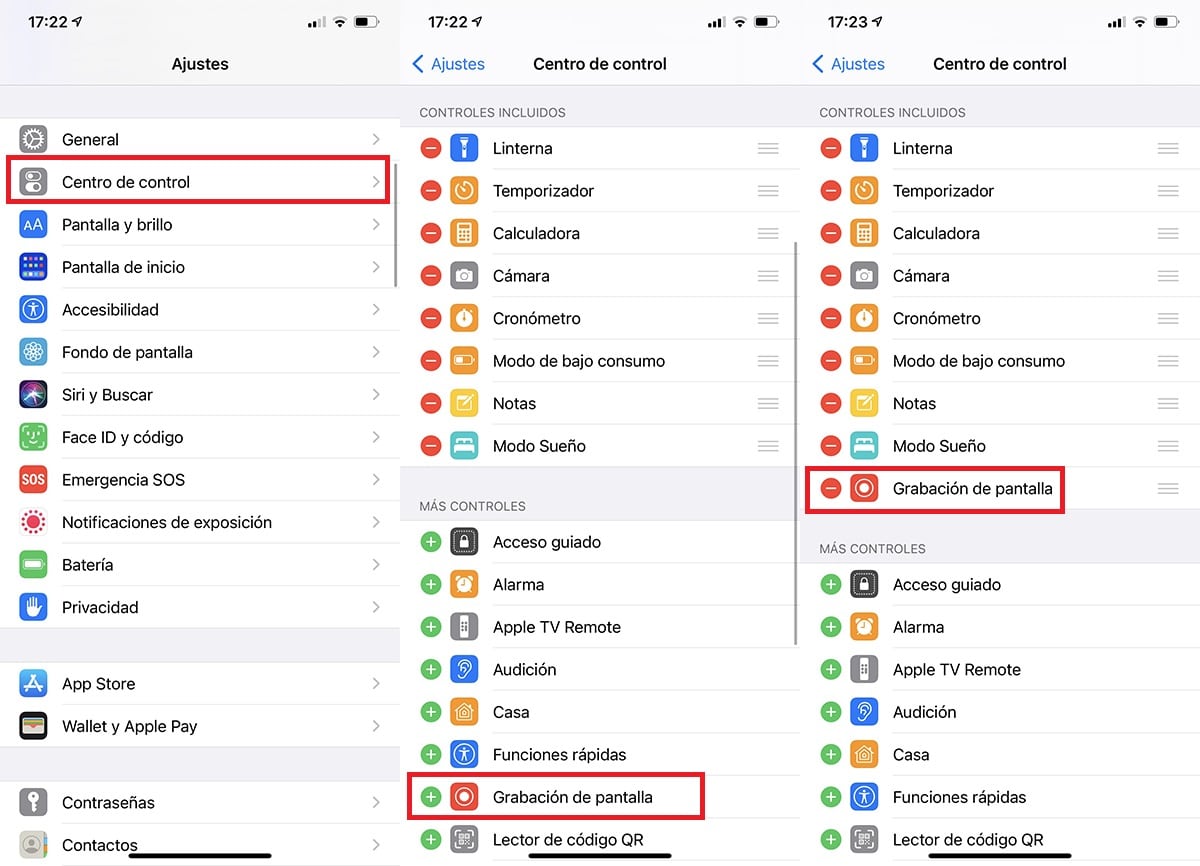
ตัวเลือก iOS ที่ช่วยให้เราสามารถบันทึกหน้าจอนั้นอยู่ในศูนย์ควบคุม (เลื่อนนิ้วของคุณจากด้านบนของหน้าจอลง) หากตัวเลือกไม่ปรากฏขึ้นเราต้องเข้าถึง การตั้งค่า> ศูนย์ควบคุม และเปิดใช้งานฟังก์ชันนี้ เราแค่ต้องคลิกที่เครื่องหมายบวกที่แสดงหน้าตัวเลือกนั้น

เมื่อเราเปิดใช้งานฟังก์ชั่นนี้แล้ว เราก็แค่เปิดแอปพลิเคชั่น Instagram ไปที่วิดีโอที่เราต้องการบันทึก เข้าถึงศูนย์ควบคุมและคลิกที่ปุ่มเพื่อบันทึกหน้าจอ. ฟังก์ชันนี้รวมการนับถอยหลัง 3 วินาที
เมื่อเราบันทึกวิดีโอแล้ว เราจะหยุดการบันทึกหน้าจอ เราไปที่แอปพลิเคชั่น iMovie และ rเราตัดวิดีโอเพื่อแสดงให้เราเห็นเฉพาะวิดีโอไม่ใช่วินาทีก่อนหรือหลังการเล่น เราควรจำความสูงของวิดีโอด้วย เพื่อให้แสดงเฉพาะวิดีโอเท่านั้น ไม่ใช่เฟรมบนและล่างของหน้าจอ
วิธีดาวน์โหลดวิดีโอ Instagram บน Android
ดาวน์โหลดวิดีโอจาก Instagram
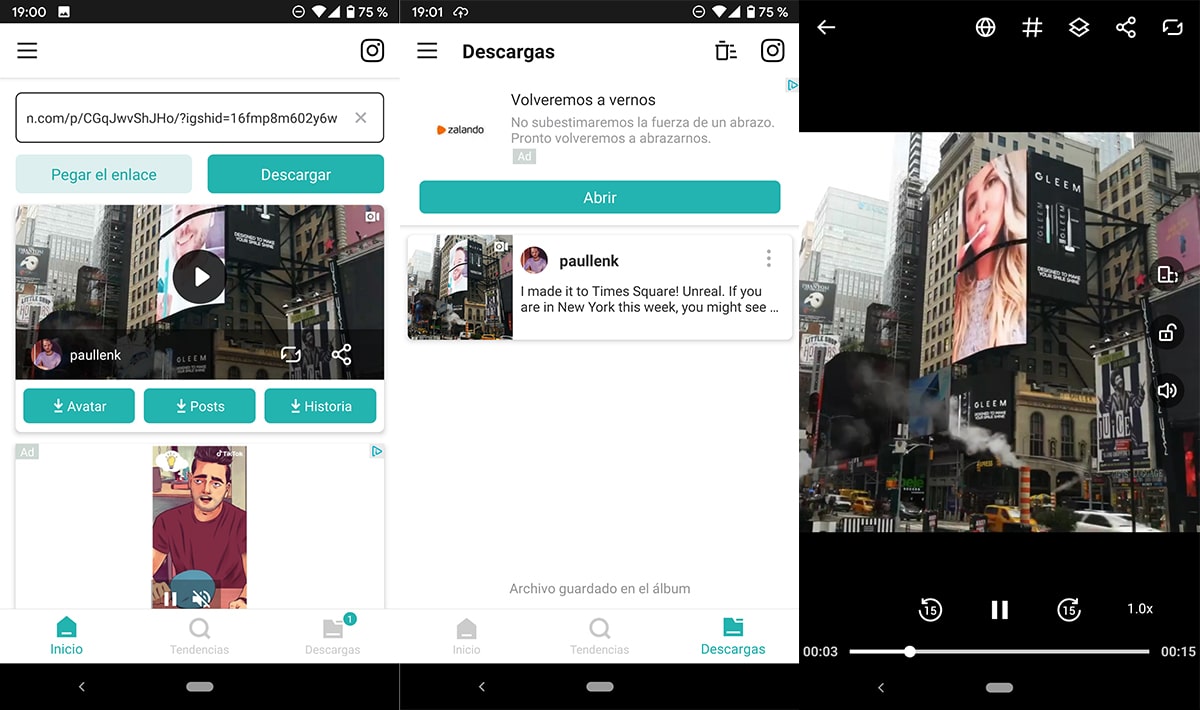
ตามปกติใน Android สำหรับแต่ละฟังก์ชั่นที่เราอาจต้องการ เรามีใบสมัคร (ฟรีเป็นส่วนใหญ่) สิ่งที่น่าเสียดายที่ไม่ได้เกิดขึ้นใน Apple App Store
ในการดาวน์โหลดวิดีโอหรือเนื้อหาประเภทอื่น ๆ จาก Instagram ใน Play Store เรามีแอปพลิเคชันที่จำหน่าย ดาวน์โหลดวิดีโอจาก Instagram
ด้วยชื่อนี้ จึงไม่เป็นต้นฉบับมากนัก เราพบแอปพลิเคชันง่ายๆ ที่ช่วยให้เราดาวน์โหลดทั้งรูปภาพและวิดีโอจากโซเชียลเน็ตเวิร์ก Instagram อย่างไร? มีขั้นตอนดังนี้ ดาวน์โหลดวิดีโอ Instagram พร้อมดาวน์โหลดวิดีโอ Instagram
- ก่อนอื่นให้เข้าถึงแอปพลิเคชั่น Instagram และคัดลอกที่อยู่ของสิ่งพิมพ์ไปที่คลิปบอร์ด ของ Instagram ซึ่งเป็นที่ตั้งของวิดีโอที่เราต้องการดาวน์โหลด
- ต่อไปเราเปิดแอปพลิเคชั่นและมันก็เป็นไปโดยอัตโนมัติ วางเนื้อหาของคลิปบอร์ด และรูปภาพหรือวิดีโอของโพสต์จะปรากฏขึ้น
- สุดท้ายเราต้องคลิกที่ปุ่ม ดาวน์โหลด เพื่อเก็บไว้ในเครื่องของเรา
วิธีดาวน์โหลดวิดีโอ Instagram บน PC, Mac และ Ubuntu
4K Stogram
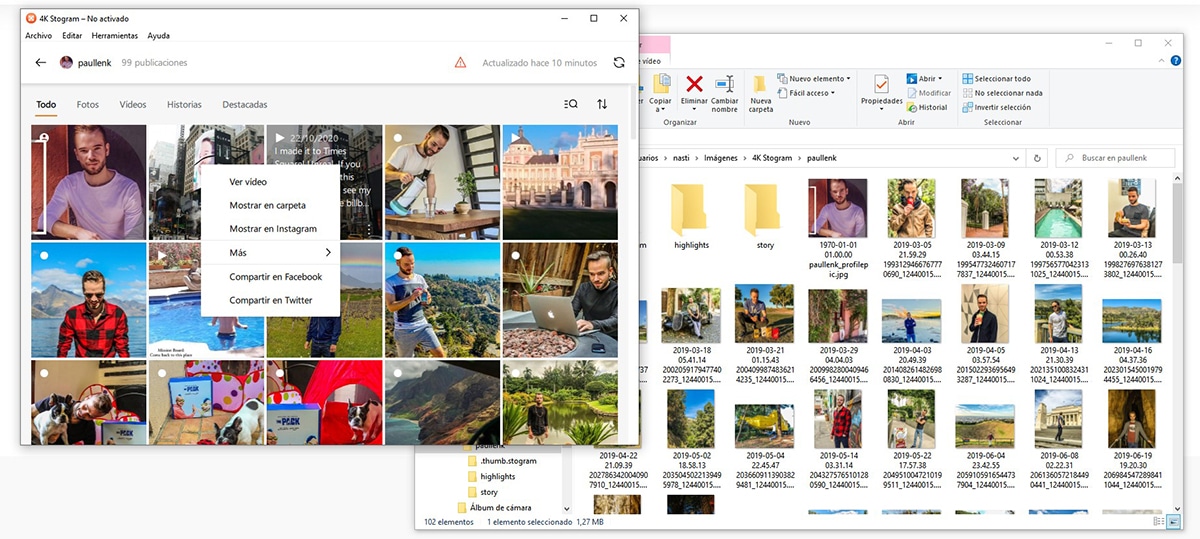
หนึ่งในแอปพลิเคชั่นที่สมบูรณ์ที่สุดในการดาวน์โหลดวิดีโอและรูปภาพจาก Instagram เราพบได้ในแอปพลิเคชัน 4K Stogramแอปพลิเคชันจากผู้สร้างเดียวกันกับ 4K Video Downloader ซึ่งเราสามารถดาวน์โหลดวิดีโอ YouTube ได้ 4K Sogram คือ cใช้งานได้กับทั้ง Windows และ macOS รวมถึง Ubutu
แอปพลิเคชั่นนี้ช่วยให้เราสมัครรับข้อมูลบัญชีโปรดของเราเพื่อดูฟีดของคุณและเนื้อหาทั้งหมดที่โพสต์ได้อย่างรวดเร็ว จะถูกดาวน์โหลดไปยังอุปกรณ์ของเราโดยอัตโนมัติ โดยไม่มีอะไรทำอย่างแน่นอน เวอร์ชันฟรีอนุญาตให้เราสมัครรับข้อมูลบัญชีเท่านั้น และจำกัดการดาวน์โหลดรูปภาพและวิดีโอสูงสุด 200 รายการ
เมื่อเราเพิ่มบัญชีที่เราต้องการดาวน์โหลดวิดีโอแล้ว แอปพลิเคชันจะทำงานโดยอัตโนมัติ จะอัปโหลดสองโพสต์สุดท้ายและดาวน์โหลดไปยังฮาร์ดไดรฟ์ของเราโดยเฉพาะในโฟลเดอร์ Pictures - 4K Stogram - ชื่อบัญชี
เมื่อคลิกที่รูปภาพหรือวิดีโอของสิ่งพิมพ์ สิ่งพิมพ์จะเปิดขึ้นแบบเต็มหน้าจอ ในการเข้าถึงรูปภาพหรือวิดีโอที่เป็นปัญหาโดยตรง เราต้องวางเมาส์ไว้เหนือรูปภาพ คลิกที่ คลิกขวาและเลือกแสดงในโฟลเดอร์
